Önden Görünüm
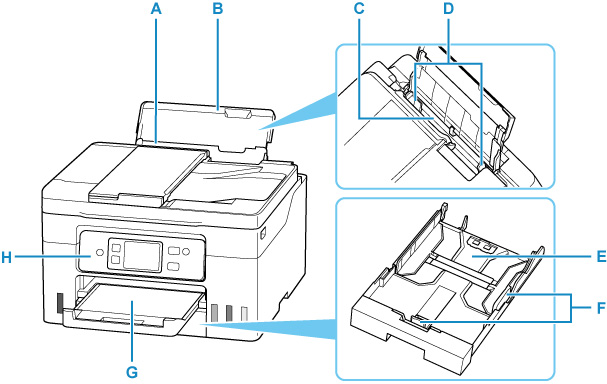
- A: Kağıt Desteği
- Arka tepsiye kağıt yüklemek için genişletin.
- B: Arka Tepsi Kapağı
- Arka tepsiye kağıt yüklemek için bu kapağı açın.
- C: Arka Tepsi
-
Aynı anda iki veya daha fazla sayıda aynı boyutta ve tipte kağıt yüklenebilir ve bir seferde otomatik olarak tek kağıt beslenebilir.
- D: Kağıt Kılavuzları
- Kağıt destesinin her iki tarafını birbirine hizalayın.
- E: Kaset
-
Kasete A4, B5, A5, Letter veya Executive boyutlu düz kağıt yükleyin ve onu yazıcıya yerleştirin.
- F: Kağıt Kılavuzları
- Kağıt destesinin sağ/sol/ön taraflarını birbirine hizalayın.
- G: Kağıt Çıkış Tepsisi
- Yazdırılan kağıtlar çıkar. Yazdırmadan önce dışarı doğru çekin.
- H: İşletim Paneli
-
Yazıcıyı çalıştırmak veya ayarlarını değiştirmek için kullanın.
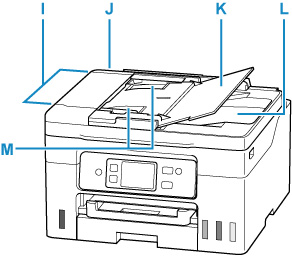
- I: ADF (Otomatik Belge Besleyici)
-
Buraya bir belge yükleyin. Belge tepsisine yüklenen belgeler, otomatik olarak teker teker taranır.
- J: Belge Besleyici Kapağı
- Sıkışan belgeleri temizlerken açın.
- K: Belge Tepsisi
- ADF'ye belge yüklemek için açın. Boyutu ve kalınlığı aynı olan iki veya daha fazla belge yükleyebilirsiniz. Belgeyi, taramak istediğiniz yüz yukarı gelecek şekilde yükleyin.
- L: Belge Çıkış Yuvası
- ADF’den taranan belgeler buraya gelir.
- M: Belge Kılavuzu
- Bu kılavuzu, ADF'deki belgenin genişliğine uygun olarak ayarlayın.
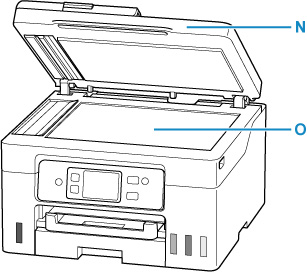
- N: Belge Kapağı
- Plakaya bir orijinal yerleştirmek için açın.
- O: Plaka
- Buraya bir orijinali yükleyin.

